8 Mga Paraan Upang Ayusin ang Overwatch Walang Isyu sa Musika (04.26.24)
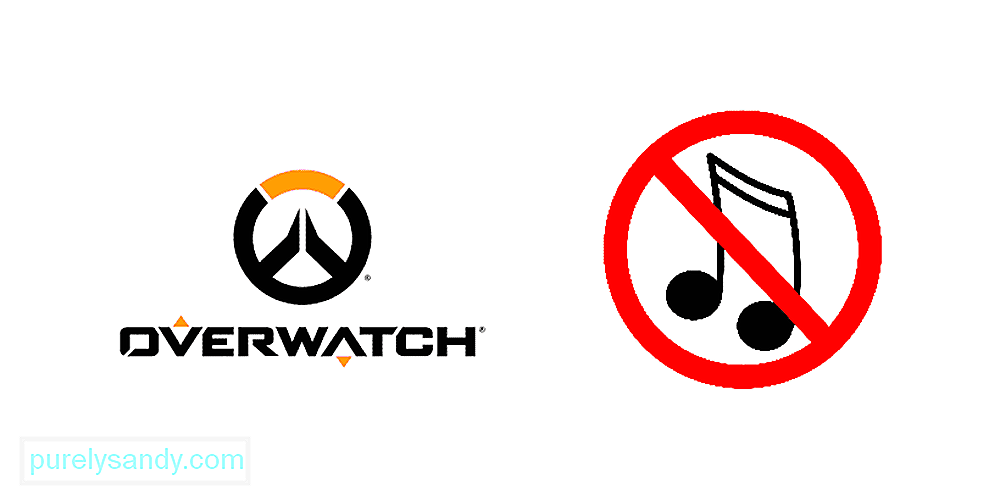 pag-o -atchatch walang musika maaaring nahaharap sa mga isyu sa alinman sa mga setting ng laro o ang aparato kung saan mo pinapatakbo ang iyong laro. Gayunpaman, maaari mong gamitin ang mga hakbang sa pagto-troubleshoot na ito upang makilala ang problema at ayusin ang mga ito bago ka humingi ng tulong mula sa mga channel ng suporta ng publisher. patch ng laro upang matiyak na ito ay hindi isang bug sa laro mismo at na ang iyong laro ay tumatakbo nang maayos. Kapag nagawa mo na iyan, magpatuloy sa mga sumusunod na hakbang: Mga Aral na Popular na Overwatch Overwatch: Ang Kumpletong Gabay sa Genji (Udemy)
pag-o -atchatch walang musika maaaring nahaharap sa mga isyu sa alinman sa mga setting ng laro o ang aparato kung saan mo pinapatakbo ang iyong laro. Gayunpaman, maaari mong gamitin ang mga hakbang sa pagto-troubleshoot na ito upang makilala ang problema at ayusin ang mga ito bago ka humingi ng tulong mula sa mga channel ng suporta ng publisher. patch ng laro upang matiyak na ito ay hindi isang bug sa laro mismo at na ang iyong laro ay tumatakbo nang maayos. Kapag nagawa mo na iyan, magpatuloy sa mga sumusunod na hakbang: Mga Aral na Popular na Overwatch Overwatch: Ang Kumpletong Gabay sa Genji (Udemy) 1) Siguraduhin na ang iyong audio device (maging mga speaker o headphone) ay nakabukas at nakakonekta nang maayos sa iyong computer. Suriin upang makita kung naka-plug in sila nang ligtas sa mga tamang port at na walang hindi kinakailangang paggulong ng mga wire. Makipag-ugnay sa tagagawa ng tunog ng aparato para sa karagdagang suporta o anumang mga query sa hardware.
2) Palitan ang iyong mga audio cable gamit ang isa pang pares na nagtatrabaho upang matiyak na ang problema ay hindi masisiraan cable o koneksyon. Ang isang nasira na cable ay maaaring maging sanhi ng mga isyu sa tunog sa laro at pinapayuhan kang gumamit ng bago at gumaganang hanay.
, maaaring ang game audio ay nai-redirect sa pamamagitan ng isa o iba pa o wala sa kanila. Idiskonekta ang parehong mga aparato at i-plug muli ang isa sa mga ito upang suriin kung nalutas nito ang problema.4) Suriin din ang dami ng system ng iyong computer, at tiyaking hindi ito naka-mute at ang antas ng lakas ng tunog ay itinakda sa isang sapat na halaga.
5 ) Suriin ang iyong mga setting ng audio na in-game pati na rin mga pagpipilian sa loob ng laro. Tiyaking naka-on at nasuri ang Musika at Tunog , ang Master Volume ay hindi na-mute o itinakda nang mababa at ang Output Device, Kalidad ng Sound, Sound Channel, at ang Pag-setup ng Speaker ay lahat ay na-configure nang tama.
6) Kung ang isyu ay tila wala sa laro, suriin ang mga driver ng iyong aparato at i-update ang tunog driver upang matiyak na gumagana ito nang maayos. Ang isang pag-update sa driver ay maaaring ayusin ang anumang mga isyu sa tunog at maibalik ang iyong in-game na musika dahil sa mga isyu sa pagiging tugma sa software.
7) Mayroong isang pagkakataon na ang ilang ibang aplikasyon ay maaaring pakialaman ang iyong laro o maging sanhi ng mga isyu sa paglalaan ng reimg. Isara ang lahat ng iba pang mga app upang maiwasan ang anumang mga salungatan sa software at i-restart ang iyong laro upang makita kung nakatulong ito. pagbubukas ng Mga Setting ng Audio at pag-navigate sa menu ng Mga Playback Device . Piliin ang iyong ginustong aparato at itakda ito bilang iyong default.
Kung sinubukan mo ang lahat ng mga hakbang na ito at hindi matagumpay na lumabas na walang pag-aayos, dapat mong direktang makipag-ugnay sa suportang panteknikal ni Blizzard at tulungan silang malutas ang iyong isyu. / p>19910Youtube Video.: 8 Mga Paraan Upang Ayusin ang Overwatch Walang Isyu sa Musika
04, 2024

